
Bose S1 Pro+ wireless PA system × 松井祐貴&井草聖二
- 2024/04/25

ミックスダウン
ここまでドラム、ベースと曲の土台をしっかりと作ってきました。ここで曲の主役となるボーカルを仕上げていきましょう。この3パートのバランスが取れるとミックスの完成が見えてきます。そのほかのパートを編集するにあたって基準が定まり、作業効率が大幅アップしますよ!
まずは録音したボーカル・パートの不要な無音部分や削除したい息継ぎ音、リップ・ノイズを丁寧に取り除きます。ほとんどのDAWに搭載されているミュート・ツールを使えば効率良く作業を進められるので活用してみてください。そして大事なポイントは、波形の描画に頼らず必ず再生して編集することです。画面上では波形が表示されてなくても発音の余韻が続いていることがあるので、必ず耳で確認しながら編集するようにしましょう。
また、波形を“ゼロ・クロス”と呼ばれるセンターライン上で交わるポイント以外で切り貼りすると“プチッ”というノイズが発生します。DAWに選択カーソルがゼロ・クロスでスナップする機能があれば必ず使ってください。もしそのような機能が無い場合は、削除した部分をフェードしましょう。そしてこれらの編集が終わったらいったんバウンスしてひとつのクリップにすると今後の編集が楽になります。
ボーカル・パートと楽曲のリズムにズレがあると音程があっていても下手に聴こえてしまいますし曲のノリが大幅に崩れてしまいます。必ずタイミングを補正しましょう。DAWのオーディオ・クオンタイズ機能を利用すると便利ですが思った状態にならない場合は、単語ごとに波形を分割してタイミングを合わせます。分割した波形をマウスで動かして編集するのは操作性、正確性に欠けるので、DAWに搭載されているナッジ機能を使うことをおすすめします。聴いては前後にズラすという作業の繰り返しは大変根気が要りますが、ズレたリズムをごまかすためにエフェクトで厚化粧するよりは楽ですし、手を動かせば着々と直っていく作業なので頑張りましょう。
ここで大事なのは区切った部分のつながりです。多くのDAWではクリップの重なる部分を自動でクロスフェードしてくれるので手間にはなりませんが、そうではないDAWではしっかりとクロスフェードしてつなぎましょう。こちらも編集後はクリップが細切れになっているので、バウンスすると操作ミスを防げます。怖いのがクリップの一部を意図せずうっかり削除してしまうミスです。これはクリップが細切れになればなるほど起きやすいミスなので防いでいきましょう。そして大変な作業をした後は保存も忘れずに!!
また、いくつかのピッチ編集ソフトはピッチと同時にタイミングの編集も可能です。こちらの方が波形自体を自然に伸縮してくれます。作業自体も凄く簡単で何より仕上がりが良いです。
はっきり言ってボーカルを練習して録り直すのが一番良いですが、残念ながらそうもいかない場合があります。そこで頼りになるのがピッチ修正プラグインです。これらには大きく2通りのタイプがあります。
ひとつはピアノ・ロールなどに従って修正していくタイプです。ピッチが大きくズレている場合、一度に修正すると声が崩壊します。3度超えてズレると厳しいので許容範囲内で修正していったんバウンス、そしてまた修正という作業を繰り返しましょう。こうならないためにも録音時にベストを出すべきなのですが、どうしても修正できる許容範囲を超えてしまっている場合は、小さな修正で済むメロディに思い切って変えてしまうというのもひとつの手です。
もうひとつはMIDIノートを受信してリアルタイムにピッチが修正されるタイプです。波形自体を変更せずにピッチが整えられますが、複数に分けて修正しないといけないほどの大きなズレには向いていません。大きなズレだけはピアノロールでのピッチ編集ソフトで修正してください。MIDIノートを打ち込む際はレガートで音と音の間を途切れさせないようにして、歌いだしの少し前にMIDIノートが発音するように打ち込むことが重要です。反対にしゃくり上げるような個所ではMIDIノートの発音を遅らせます。これはプラグインがMIDIノートを受信している間だけ修正するからです。また、メロディ・トラックに入力したMIDIとボーカルのタイミングが違う場合も気を付けましょう。このタイプにはアタック、リリース、修正率などのパラメータがあります。これは完全に好みなのですが、いわゆるケロケロにしたい場合はアタックとリリースを最短、修正率を全開にします。その他はアタック20ms、リリース50ms程度にしてピッチがぶれるようであればアタックを短くすると安定します。
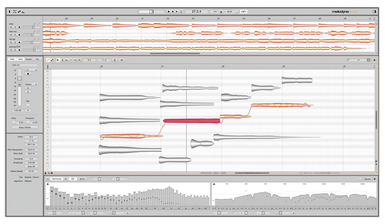
ピアノロール上で波形を動かしてピッチを修正する代表的なプラグインのCelemony MELODYNE 4シリーズ(→ デジマートで検索!)

MIDIノートを受信してボーカルのピッチを修正する代表的なプラグインのantares AUTO-TUNE 8(→ デジマートで検索!)
ちなみにこれらのピッチ補正プラグインは、ボーカルの音量が小さすぎると正確にピッチが検出できない場合があります。小さい部分でも-20dB以上は出ているようにチェックしましょう。
以上、ここまでの編集でボーカル・トラックがしっかり修正されているか確認しましょう。そうではない場合はこの後の作業をいくら施しても納得できずに苦労します。ここはミックスダウンの半分以上の時間を使うつもりで頑張りましょう!
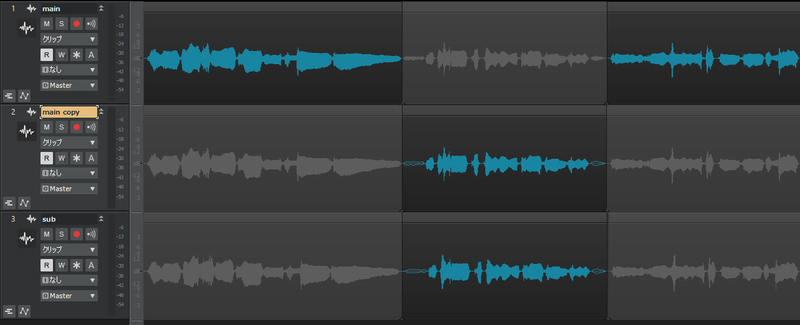
メイン・ボーカル・トラック(上段)と別に、ダブリング用のメインの複製(中段)と新たに重ねるトラック(下段)を用意。さらに切り替えた時に音量差が生じないようにダブリング用の2つのトラックを合わせた音量がメイン・トラックと同じになるようにボリューム・フェーダーで調整しておけば、波形のミュートだけで効果を切り替えられる
録音を重ねて声に厚みを出すダブリングという手法があります。いわゆるディチューンと呼ばれる状態になり、2つの音の微妙な音程とタイミングのズレが心地よく響きます。これは必須ではありませんが、例えばBメロやサビなどで展開に合わせて使うのも良いでしょう。ダブリングは新たにボーカル・トラックを重ねるわけですから音量が上がります。それを演出とするのであれば良いのですが、ダブリング時も元のボーカル・トラックと同じ音量を保つためには、上の図の様にダブリング用にメインのボーカル・トラックを複製して、ダブリングするトラック同士の音量をフェーダーで調節すればオートメーションの手間が省けます。また、こうすることでダブリング時だけパンニングを左右に振ったり、エフェクトを切り替える演出も波形のミュートだけで簡単に行なえます。
新たに重ねるボーカル・トラック(以下サブ)はメインとのズレを作る必要がありますので、ピッチやタイミングが全く同じにならないように編集しましょう。ピッチの修正率を若干弱め、もしくはロボットっぽくに正確にしてしまうのが良いです。おすすめはサブのビブラートをメインより平たく修正してしまうこと。ダブリングしたときにビブラート部分が程良いズレを超えてしまうことが多いからです。
ボーカルの録音が1本しかない時にサブとして使いまわす場合は、サブの発音をやや遅れ気味にします。この時、編集して細切れ状態になったクリップを直接操作すると、ズラし忘れやズラした部分を忘れるというミスを起こしやすいので、ディレイ・エフェクトを使ってフィードバックをゼロ、ディレイ・タイムを10〜30msに設定して発音を遅らせる方法がおすすめです。この方がミスも防げますし、数値でどれだけズラしたか一発で分かります。
メインに対してサブが-6〜10dB低い状態でミックスすると良いですが、強めに出す場合は-3dB程度にすることもあります。また、ダブリング専用のプラグインも沢山ありますので、それらを使うのも良い方法です。しかしあくまでも擬似ダブリングになるため、自然な効果を狙う場合は別テイクのボーカル素材を用意するのがベストです。
ボーカル・トラックがそろったらディエッサーとEQで音を整えます。まずはハイパスで不要な低域をカットしますが、少し声が軽くなるぐらいまでカットした方が全体で鳴らした時に透明度が出ます。100〜160Hzぐらいまでカットしても良いでしょう。ジャンルによってはもっと上までカットします。ローパスに関しては音が変わらない程度にかけると良いですが、透明度が変わる場合は無くても良いです。ダイナミック・マイクで録音した場合など、透明度が不足しているなら500Hz前後を帯域を細くしてカット、声が細い場合は場合は600〜700Hzを2〜3dBブーストしてあげましょう。明瞭感が足りない場合は6k〜9kHzをブーストしてあげるとカットするより調整しやすいです。
もし、サ行などで耳に痛い高音が鳴る歯擦音がある場合はディエッサーを使うかEQで3〜4kHzと8kHz前後を細くカットします。ディエッサーを使う場合はEQの前段に置きましょう。しかしながら、どちらも明度を劣化させてしまいますので、録音時にポップ・ガードなどのアクセサリを使ってできる限りの対処をしておきます。
〜マイクについて〜
一般的に高価なマイクほど感度が良く、全ての音を鮮明に拾います。つまり口内の音まで鮮明に拾ってしまうため前述のようなアクセサリのセッティングも重要になります。さらにボーカルの技量によっては少し性能を下げたマイクを使った方が後々の加工が楽だったということもありました。録音するときの環境含めて総合的にマイクを選択する必要があります。
ダブリングで使うサブ・トラックのEQの設定は、思い切って1kHzを細くカットしてみるとメインが前に出るることがあります。ハイパスとローパスもメインより多くカットしても混ざりをスッキリさせます。また、歯擦音の部分は多めにカットしましょう。特に6kHz以上はダブリングによるタイミングのズレが鮮明に聴こえやすいのでサブ側は抑えることがあります。
いかがでしたでしょうか。ボーカルの工程は大変多いため今回を前編とさせていただき、次回の後編ではコンプレッサーでの整え方から完成まで解説します!どうぞお楽しみに!

フランク重虎(ふらんく・しげとら)
音楽作家として広告、タレント、海外ドラマ、ゲームに楽曲を提供し、他のアーティストのミキシング、マスタリングエンジニアも専門的に行なう。音楽家とハードウェアエフェクター設計の知識を合わせて(株)ふむふむソフトとプラグインメーカー「DOTEC AUDIO」を立ち上げサウンドプロデュースおよびプログラムを担当。また個人ではサイバーパンクバンド「VALKILLY」「VALKIRIA」にて活動中。




